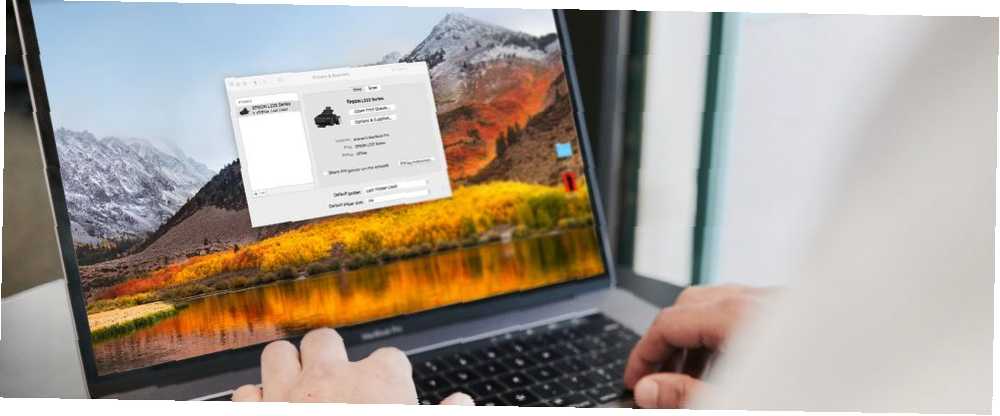
Mark Lucas
0
1092
264
Čak i u digitalnom dobu, ponekad jednostavno trebate staviti neku dobru staromodnu tintu na papir. Postavljanje pisača na Mac obično je jednostavno, ali ima još nekoliko savjeta koje biste trebali imati na umu u slučaju da naiđete na probleme.
Evo malog korištenja pisača s Mac računarom.
1. Instalirajte ispravan upravljački program
Prije nego što provjerite bilo koji od ovih koraka, obavezno se pridržavajte proračuna i kupite pisač koji ima sve funkcije koje želite 8 stvari koje treba provjeriti prilikom kupnje novog pisača 8 stvari koje treba provjeriti prilikom kupnje novog pisača planirate kupiti novi pisač? Evo nekoliko stvari koje morate razmotriti prije nego što potrošite bilo koji novac. .
Ali pretpostavimo da ste već pokrenuli tu rukavicu i kupili pisač koji je pravi za vas. Kako to radiš??
Ako ste svoj Mac kupili nakon 2016. godine, možda bi vam prvi izazov bila instalacija upravljačkog programa. Vozač je dio softvera koji točno kaže vašem Macu kakvu vrstu pisača imate. To vašem računalu daje pristup bilo kojim jedinstvenim značajkama koje bi pisač mogao imati, poput skeniranja ili obostranog ispisa.
Iako vam pisač možda sadrži CD koji sadrži softver kompatibilan sa sustavom Mac, vjerojatno nemate Mac sa pogonom diska. Srećom, softver za upravljačke programe gotovo je sigurno dostupan na web mjestu proizvođača.
Ako iz bilo kojeg razloga ne možete pronaći odgovarajući upravljački program, mogli biste koristiti ono što se naziva Generic PPD (Opis pisača Postscript). Imajte na umu da čak i ako ovo radi, to vam može spriječiti korištenje jedinstvenih značajki pisača.
2. Žičane veze pisača: poznajte svoje (USB) ABC-ove
Većina pisača može se povezati s računalom putem USB tipa B ili Standard-B. USB tip B bliži je kvadratnom obliku od tipa A, koji je ravneg pravokutnika i lakše je povezan s USB-om.
Često novi pisač više neće uključivati ovaj kabel, tako da ćete trebati kupiti USB tip B kabela ako se želite povezati na ovaj način. Iako je priključak pisača USB Type-B, priključak na vašem računalu bit će ili USB Type A (ako je stariji ili desktop) ili USB Type-C (ako je noviji laptop). Tako će vam trebati kabel s pravim krajem za vaš stroj.
Zbunjen od svega toga? Pogledajte naš vodič za različite vrste USB kabela Razumjeti vrste USB kabela i koji treba koristiti Razumijeti vrste USB kabela i koji koristiti za upotrebu Zašto postoji toliko različitih tipova USB kabela? Saznajte razlike između vrsta USB priključaka i kako kupiti najbolji kabel. .
Možda ćete trebati spojiti pisač prije instaliranja softvera za pisač. Obično bi se nakon instaliranja softvera trebao automatski povezati, ali to možete provjeriti tako da otvorite Postavke sustava> Pisači i skeneri.
3. Bežično se priključite na svoj pisač
Većina pisača ovih dana, naravno, ima ugrađene Wi-Fi mogućnosti. Trebali biste biti u mogućnosti jednostavno uključiti svoj pisač, provjerite je li omogućen Wi-Fi, a zatim ga postavite izravno s Mac-a.
Moguće je da softver koji ste dobili s pisačem ima značajku automatskog skeniranja koja može automatski pretraživati vašu mrežu. Ako ne, to još uvijek možete postaviti ručno.
Ići Postavke sustava> Pisači i skeneri, i pogodio Plus gumb u donjem lijevom boku. To bi trebalo otvoriti Dodati prozor koji će putem Bonjour-a prikazati sve pisače na vašoj lokalnoj mreži. Ovdje jednostavno odaberite svoj pisač; možete ga imenovati kako god želite.
Pod, ispod Odaberite vozača, možete ili koristiti Automatski odabir da vaše računalo traži kompatibilni softver ili ga možete odabrati sami. Ako vaše računalo ne može pronaći kompatibilni upravljački program, pokušat će ga dodati generičkim PPD-om.
Kao što je gore spomenuto, iako će vam ovo pružiti opću funkcionalnost, može vas spriječiti da koristite jedinstvene značajke vašeg pisača. Stoga je uvijek poželjnije koristiti upravljački program koji je preporučio proizvođač. Za kraj, pogodite Dodati.
Koristite IP adresu
Ako svoj pisač ne vidite odmah, možda biste ga mogli potražiti s njegovom IP adresom. Obično to možete pronaći provjerom mrežnih postavki na vašem pisaču.
Kliknite gumb IP na kartici u Dodati prozor i upišite IP adresu. Ako pronađe podudaranje, dat će vam da ispunite preostale postavke i dodate ga.
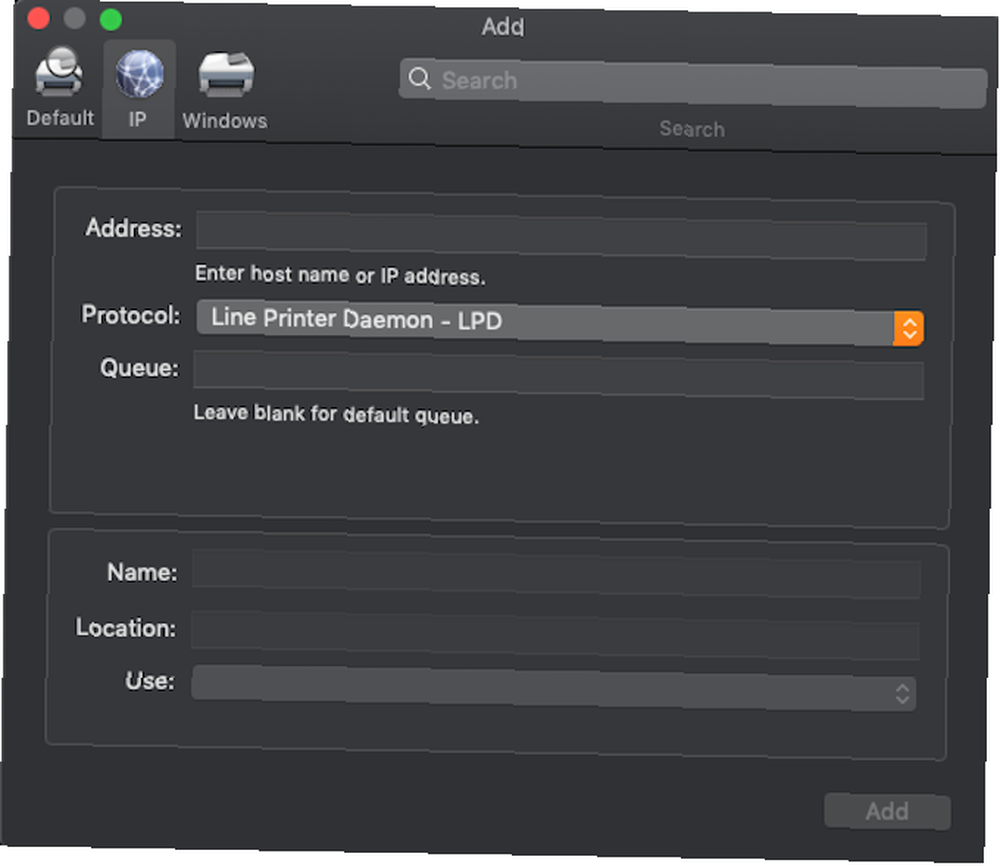
4. Kako koristiti pisače i skenere na Macu
Sad kad je vaš pisač postavljen, spremni ste za rad! Kad imate nešto spremno za ispis, prijeđite na Datoteka> Ispis ili pogoditi Cmd + P. Koristite ih odgovorno.
Ako želite prilagoditi postavke svog pisača, to je najbolje učiniti u Postavke sustava> Pisači i skeneri.
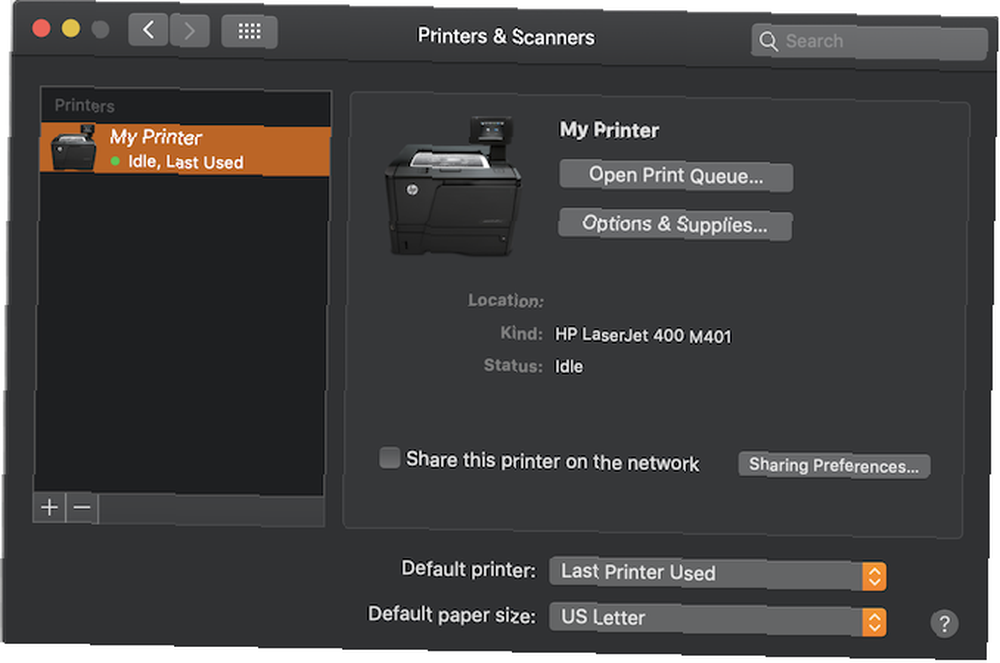
Kad ste u Pisači i skeneri prozor, možete odabrati svoj pisač i odabrati Opcije i potrošni materijal da biste dobili više informacija ili prilagodili postavke. Moguće je promijeniti naziv u General, ili prilagodite postavke u Opcije.
Ovisno o tome što vaš pisač može učiniti, možete uključiti obostrani ispis, odabrati zadanu ladicu za papir i još mnogo toga. Napokon, pod Razine ponude, možete vidjeti koliko je tinte ili tonera preostalo u spremnicima vašeg pisača. Neki će se pisači čak moći i odvesti na web mjesto proizvođača tako da možete naručiti više.
Povratak u Pisači i skeneri, pri dnu možete odabrati koji pisač trebate postaviti kao zadanog, što je korisno ako koristite više od jednog. Ispod možete odabrati zadanu veličinu papira (Američko pismo je najnormalnije).
Možete odabrati i dijeljenje pisača preko mreže. Uobičajeni scenarij za to je kada je vaš pisač na vaš uređaj povezan putem USB-a, ali imate drugo računalo na istoj mreži koje to želi koristiti. Ova opcija omogućuje vašem pisaču da koristi Wi-Fi vašeg Mac-a kako bi bio dostupan na vašoj mreži.
5. Prozor čekanja pisača
Konačno, dvostrukim klikom na pisač u sustavu Pisači i skeneri otvorit će Red pisača prozor u kojem možete provjeriti status svih poslova svog pisača. Ovo je dobro mjesto za provjeru ako pokušate tiskati nešto, ali ne radi. Može vam dati korisne informacije o tome što je zaustavljanje.
Ako trebate, možete čak i pogoditi Pauza da zaustavite svoje poslove tiskanja.
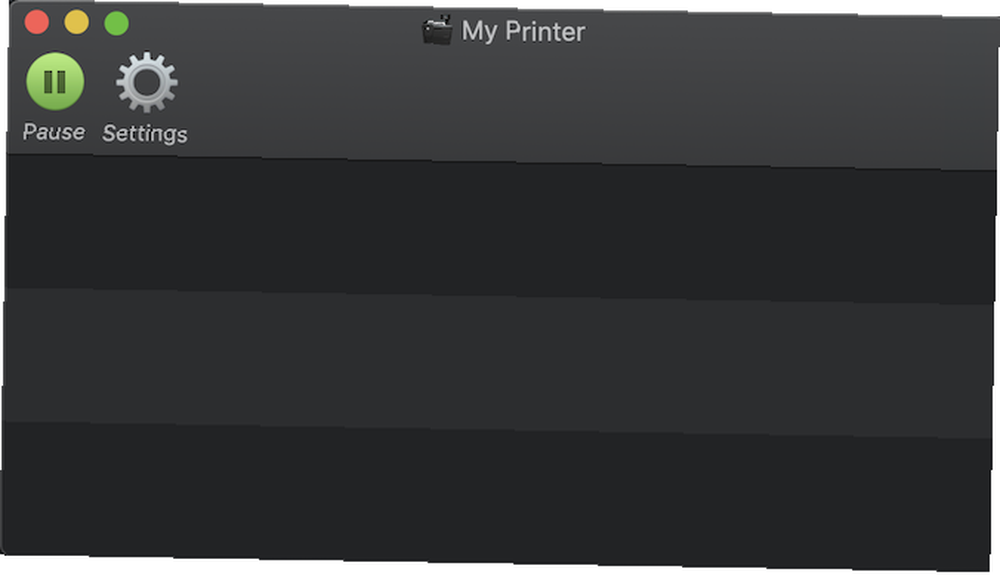
Priuštite si pisač višenamjenski pisač
Sada znate kako natjerati pisač da radi na vašem Mac-u i iskoristite njegove značajke. Imajte na umu da, bez obzira koji pisač imate, trebali biste koristiti softver proizvođača. To generičko PPD neće smanjiti!
Tražite novi pisač? Pogledali smo najbolje sve pisače sve u jednom Najbolji pisači za više detalja za kuće i male urede o proračunu Najbolji pisači za više detalja za kuće i male urede za proračunske pisače nevjerojatni su alati koji ne dobivaj mnogo ljubavi. Ali kad kupujete proračunske pisače za dom ili mali ured, kako odabrati najbolju? Koje su značajke tražiti? koji vam omogućuju skeniranje, kopiranje i ispis. Bilo da radite kod kuće ili u malom uredu, upotrijebite novo znanje kako biste iskoristili sve značajke pisača sve u jednom.











